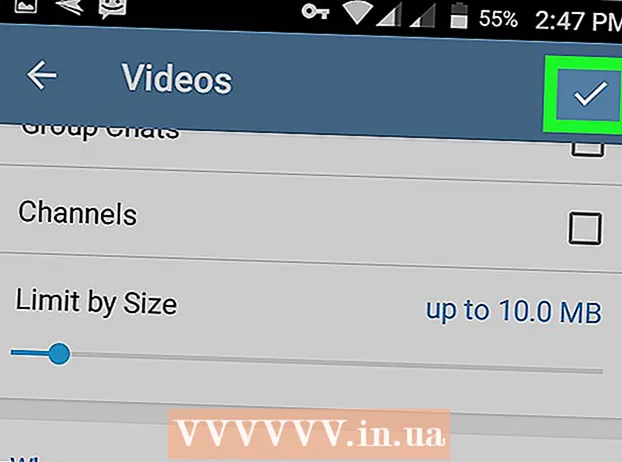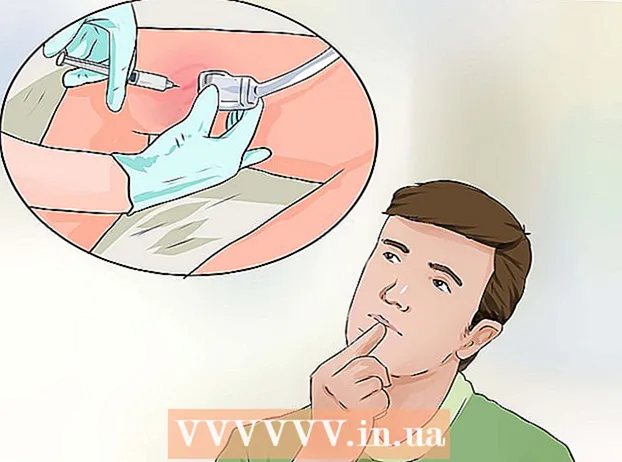Autor:
Bobbie Johnson
Datum Stvaranja:
4 Travanj 2021
Datum Ažuriranja:
1 Srpanj 2024
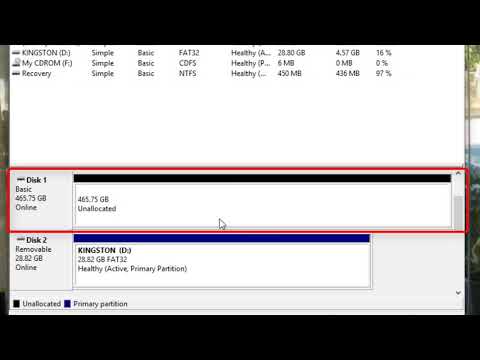
Sadržaj
Formatirajte SSD ako ćete ga prodati ili baciti ili instalirati novi operativni sustav. SSD možete formatirati na Windows ili macOS računalu.
Koraci
Metoda 1 od 2: U sustavu Windows
 1 Instalirajte SSD na računalo ili spojite pogon na računalo pomoću USB kabela.
1 Instalirajte SSD na računalo ili spojite pogon na računalo pomoću USB kabela. 2 Otvorite izbornik Start i kliknite Upravljačka ploča.
2 Otvorite izbornik Start i kliknite Upravljačka ploča. 3 Kliknite Sustav i sigurnost> Administracija.
3 Kliknite Sustav i sigurnost> Administracija. 4 Dvaput kliknite na "Upravljanje računalom".
4 Dvaput kliknite na "Upravljanje računalom". 5 Kliknite Upravljanje diskom u lijevom oknu prozora Upravljanje računalom.
5 Kliknite Upravljanje diskom u lijevom oknu prozora Upravljanje računalom. 6 Kliknite na naziv SSD -a na popisu koji se pojavi na ekranu.
6 Kliknite na naziv SSD -a na popisu koji se pojavi na ekranu. 7 Desnom tipkom miša kliknite SSD disk i na izborniku odaberite "Format".
7 Desnom tipkom miša kliknite SSD disk i na izborniku odaberite "Format". 8 Odaberite željene vrijednosti s izbornika Sustav datoteka i Veličina klastera.
8 Odaberite željene vrijednosti s izbornika Sustav datoteka i Veličina klastera. 9 Potvrdite okvir pored "Brzo formatiranje" i kliknite "U redu". SSD će biti formatiran.
9 Potvrdite okvir pored "Brzo formatiranje" i kliknite "U redu". SSD će biti formatiran.
Metoda 2 od 2: Na macOS -u
 1 Instalirajte SSD na računalo ili spojite pogon na računalo pomoću USB kabela.
1 Instalirajte SSD na računalo ili spojite pogon na računalo pomoću USB kabela. 2 Otvorite Finder i provjerite prikazuje li se SSD na popisu uređaja.
2 Otvorite Finder i provjerite prikazuje li se SSD na popisu uređaja. 3 Kliknite Programi> Pomoćni programi.
3 Kliknite Programi> Pomoćni programi. 4 Pokrenite aplikaciju Disk Utility.
4 Pokrenite aplikaciju Disk Utility. 5 Kliknite na naziv SSD pogona u lijevom oknu prozora Disk Utility.
5 Kliknite na naziv SSD pogona u lijevom oknu prozora Disk Utility. 6 Idite na karticu "Izbriši" i pronađite vrijednost u retku "Shema particije", koji se nalazi pri dnu prozora.
6 Idite na karticu "Izbriši" i pronađite vrijednost u retku "Shema particije", koji se nalazi pri dnu prozora. 7 Vrijednost koja se prikazuje u retku Partition Map je Master Boot Record ili Apple Partition Map. Sada idite na karticu "Odjeljak".
7 Vrijednost koja se prikazuje u retku Partition Map je Master Boot Record ili Apple Partition Map. Sada idite na karticu "Odjeljak". - Ako vidite GUID Partition Sheme u retku Partition Map, otvorite izbornik Format, odaberite Mac OS X Extended (Journaled), kliknite karticu Erase i idite na korak 13.
 8 Odaberite željeni broj particija s izbornika Struktura particija.
8 Odaberite željeni broj particija s izbornika Struktura particija. 9 Unesite naziv particije ili SSD pogona. Učinite to u odjeljku Informacije o odjeljku. Sada otvorite izbornik Oblikovanje i odaberite Mac OS X Extended (Journaled).
9 Unesite naziv particije ili SSD pogona. Učinite to u odjeljku Informacije o odjeljku. Sada otvorite izbornik Oblikovanje i odaberite Mac OS X Extended (Journaled).  10 Pritisnite naziv SSD -a u središnjem prozoru, a zatim kliknite Opcije.
10 Pritisnite naziv SSD -a u središnjem prozoru, a zatim kliknite Opcije. 11 Kliknite GUID Partition Sheme> OK.
11 Kliknite GUID Partition Sheme> OK. 12 Pritisnite Primijeni. Sada kliknite na "Partition" da biste potvrdili da ćete formatirati SSD.
12 Pritisnite Primijeni. Sada kliknite na "Partition" da biste potvrdili da ćete formatirati SSD.  13 Pričekajte da se proces oblikovanja dovrši. Kada se to dogodi, naziv SSD -a pojavit će se u Finderu.
13 Pričekajte da se proces oblikovanja dovrši. Kada se to dogodi, naziv SSD -a pojavit će se u Finderu.
Upozorenja
- Ne preporučujemo defragmentaciju ili potpuno formatiranje SSD pogona na računalu sa sustavom Windows. Upamtite da su ciklusi čitanja / pisanja SSD -a ograničeni, pa brzo formatirajte SSD kako bi bio zdrav.